解决无线路由器已连接但不可以上网问题(排查故障步骤与解决方法)
游客 2024-11-24 17:25 分类:科技资讯 41
在当今数字时代,无线路由器已成为我们生活中不可或缺的一部分。然而,有时候我们会遇到一种令人沮丧的情况:尽管已经成功连接到无线路由器,但却无法上网。这时候我们应该如何排查故障并解决这个问题呢?本文将为你提供一些详细的解决方案。

检查物理连接
1.确保电源线正确连接:检查无线路由器的电源线是否插入并紧固。
2.检查网络线连接:确保无线路由器与调制解调器(或其他网络设备)之间的网络线(一般为以太网线)插入并连接牢固。
确认无线路由器设置
3.通过浏览器访问无线路由器管理界面:输入无线路由器的默认网关IP地址(通常为192.168.1.1或192.168.0.1)进入管理界面。
4.检查无线设置:确保无线设置中SSID(网络名称)和密码正确,并且无线功能已启用。
5.检查DHCP设置:确认DHCP功能已启用,以便为连接设备分配IP地址。

重启无线路由器与设备
6.重新启动无线路由器:将无线路由器的电源拔下,等待约30秒后重新插入电源,并等待其完全启动。
7.重启连接设备:关闭并重新启动所有连接到无线路由器的设备。
检查网络设置
8.检查IP地址:确保连接设备的IP地址是自动获取(或者手动设置的正确IP地址)。
9.检查DNS设置:确保DNS设置正确,可以尝试更改为公共DNS服务器(谷歌的8.8.8.8和8.8.4.4)。
10.检查代理设置:如果在连接设备上启用了代理服务器,尝试禁用它并重新连接。
排除干扰因素
11.暂时关闭防火墙和安全软件:有时防火墙或安全软件可能会阻止无线路由器的正常连接和上网。尝试暂时关闭它们并重新连接。
12.降低无线信号干扰:如果使用了其他电子设备(如微波炉、无线电话),尝试将它们与无线路由器之间的距离远离或移除。
重置无线路由器
13.恢复出厂设置:通过按下无线路由器背面的重置按钮(使用针或类似物品按下并保持几秒钟)来恢复无线路由器的出厂设置。
14.重新配置无线路由器:在恢复出厂设置后,重新配置无线路由器的网络名称、密码和其他相关设置。
15.尝试连接:使用新的设置信息重新连接无线路由器,并确认是否可以成功上网。
当你发现无线路由器已连接但不可以上网时,首先应该检查物理连接,然后确认无线路由器的设置是否正确,接着尝试重启无线路由器和连接设备,并检查网络设置。如果问题仍未解决,可以排除干扰因素,最后可以尝试重置无线路由器并重新配置。通过这些步骤,相信你能够成功解决无线路由器连接不可上网的问题。
无线路由器连接成功但无法上网的原因分析与解决方法
随着无线网络的普及,无线路由器成为了我们日常生活中必不可少的设备。然而,有时候我们会遇到一个问题:虽然无线路由器已经成功连接,但是却无法上网。这一问题可能是由多种原因引起的,本文将针对这个问题进行分析,并提供解决方法。
一:网络设置错误——检查网络设置是否正确配置
当我们在连接无线路由器之后无法上网时,首先要检查的是网络设置是否正确。可以通过打开电脑上的网络设置菜单或手机上的Wi-Fi设置菜单来查看当前的网络连接情况。
二:路由器未联网——确认路由器是否成功连接到互联网
有时候,我们可能会忽略了路由器是否成功连接到互联网这一重要步骤。我们可以通过查看路由器状态灯来确认路由器是否已经成功连接到互联网。
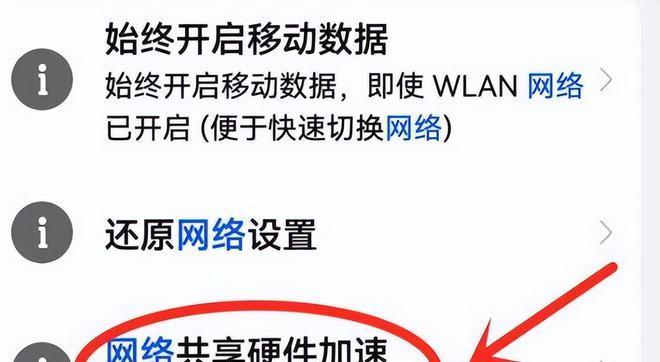
三:IP地址冲突——解决IP地址冲突导致的无法上网问题
当多个设备连接到同一个网络时,如果它们之间的IP地址发生冲突,就会导致无法上网的问题。解决这个问题的方法是手动更改设备的IP地址,确保每个设备拥有唯一的IP地址。
四:DNS服务器问题——检查DNS服务器设置是否正确
DNS服务器是将域名转换为IP地址的重要组成部分。如果我们的路由器无法正确解析域名,就会导致无法上网。在路由器设置中,可以手动设置DNS服务器地址,或者使用自动获取DNS服务器地址的选项。
五:无线信号干扰——排除无线信号干扰导致的网络连接问题
在无线网络环境中,可能会存在其他无线设备或电子设备产生的信号干扰,导致无法连接或者连接不稳定。要解决这个问题,可以尝试更换路由器信号频道或者增加路由器与设备之间的距离。
六:路由器过载——考虑路由器是否负载过大
如果路由器连接的设备过多或者网络负载过大,就会导致路由器无法正常工作。在这种情况下,我们可以尝试减少连接设备的数量,或者考虑升级到更高性能的路由器。
七:MAC地址过滤——检查路由器是否启用了MAC地址过滤功能
有些路由器提供了MAC地址过滤功能,限制了能够连接到网络的设备。如果我们的设备没有被添加到允许连接的设备列表中,就会导致无法上网。解决方法是在路由器设置中添加设备的MAC地址。
八:防火墙设置——检查防火墙是否影响了网络连接
防火墙可以保护我们的网络安全,但有时候它也会阻止合法的网络连接。在路由器设置或者电脑的防火墙设置中,我们可以调整防火墙规则,确保网络连接不会被阻止。
九:固件更新——更新路由器固件以修复可能存在的问题
路由器厂商会定期发布固件更新,用于修复已知问题和提供新功能。如果我们的路由器固件版本较旧,可能会导致一些问题。在这种情况下,我们可以尝试更新路由器的固件版本。
十:重启路由器——通过重新启动路由器解决一些临时性问题
有时候,一些临时性的问题可以通过重新启动路由器来解决。我们可以尝试断开电源并等待几分钟后再重新启动路由器,看看问题是否得到解决。
十一:重置路由器——将路由器恢复到出厂设置以解决复杂问题
如果以上方法都无法解决问题,我们可以考虑将路由器恢复到出厂设置,将其重置为默认配置。这样可以消除可能存在的复杂问题,但同时也会清除路由器上的所有自定义设置。
十二:联系网络服务提供商——寻求专业技术支持
如果经过以上的尝试仍然无法解决问题,可能是网络服务提供商的问题。我们可以联系网络服务提供商的技术支持部门,向他们描述问题,并寻求专业的帮助。
十三:查找在线资源——利用互联网寻找更多解决方案
互联网上有许多资源可以帮助我们解决无法上网的问题。我们可以通过搜索引擎查询相关的故障排除指南、用户论坛、技术博客等,寻找更多解决方案。
十四:学习网络知识——提高网络故障排除能力
理解网络原理和故障排除方法对于解决无法上网的问题非常有帮助。我们可以通过学习网络知识,提高自己的网络故障排除能力,更好地解决类似的问题。
十五:
无线路由器连接成功但无法上网的问题可能由多种原因引起,包括网络设置错误、路由器未联网、IP地址冲突、DNS服务器问题、无线信号干扰、路由器过载等。通过检查和调整网络设置、确认路由器连接状态、解决IP地址冲突、检查DNS服务器设置等方法,我们可以解决这个问题。如果以上方法都无法解决,可以尝试重启或重置路由器,或者寻求专业技术支持。我们也可以利用互联网上的资源和学习网络知识来提高自己的故障排除能力。
版权声明:本文内容由互联网用户自发贡献,该文观点仅代表作者本人。本站仅提供信息存储空间服务,不拥有所有权,不承担相关法律责任。如发现本站有涉嫌抄袭侵权/违法违规的内容, 请发送邮件至 3561739510@qq.com 举报,一经查实,本站将立刻删除。!
相关文章
- 360无线路由器怎么设置?详细步骤解析! 2025-01-21
- 如何设置第二个无线路由器图解(快速搭建无线网络扩展) 2024-12-06
- 无线路由器密码如何修改(简单教程教你如何更改无线路由器密码) 2024-12-03
- 无线路由器密码修改指南(简易操作) 2024-11-29
- 如何设置无线路由器的密码(简单易行的步骤让你的网络更安全) 2024-11-28
- 无线路由器设置方法详解(轻松设置无线网络) 2024-10-30
- 如何设置TOTOLINK无线路由器中继网络(轻松实现网络无死角覆盖) 2024-10-23
- 如何正确安装和设置无线路由器(简单操作让你的网络更顺畅) 2024-10-19
- 提升无线路由器信号覆盖范围的操作步骤(以扩展无线路由器信号为例) 2024-10-15
- 339元Wi-Fi6无线路由器(以339元价格入手Wi-Fi6无线路由器) 2024-10-08
- 最新文章
-
- 如何使用cmd命令查看局域网ip地址?
- 电脑图标放大后如何恢复原状?电脑图标放大后如何快速恢复?
- win10专业版和企业版哪个好用?哪个更适合企业用户?
- 笔记本电脑膜贴纸怎么贴?贴纸时需要注意哪些事项?
- 笔记本电脑屏幕不亮怎么办?有哪些可能的原因?
- 华为root权限开启的条件是什么?如何正确开启华为root权限?
- 如何使用cmd命令查看电脑IP地址?
- 谷歌浏览器无法打开怎么办?如何快速解决?
- 如何使用命令行刷新ip地址?
- word中表格段落设置的具体位置是什么?
- 如何使用ip跟踪命令cmd?ip跟踪命令cmd的正确使用方法是什么?
- 如何通过命令查看服务器ip地址?有哪些方法?
- 如何在Win11中进行滚动截屏?
- win11截图快捷键是什么?如何快速捕捉屏幕?
- win10系统如何进行优化?优化后系统性能有何提升?
- 热门文章
-
- 电脑屏幕出现闪屏是什么原因?如何解决?
- 拍照时手机影子影响画面怎么办?有哪些避免技巧?
- 笔记本电脑膜贴纸怎么贴?贴纸时需要注意哪些事项?
- 修改开机密码需要几步?修改开机密码后如何验证?
- win10系统如何进行优化?优化后系统性能有何提升?
- 如何使用ip跟踪命令cmd?ip跟踪命令cmd的正确使用方法是什么?
- 电脑图标放大后如何恢复原状?电脑图标放大后如何快速恢复?
- 华为root权限开启的条件是什么?如何正确开启华为root权限?
- 如何使用cmd命令查看局域网ip地址?
- 如何使用cmd命令查看电脑IP地址?
- 如何通过命令查看服务器ip地址?有哪些方法?
- cdr文件在线转换格式的正确方法是什么?
- win10专业版和企业版哪个好用?哪个更适合企业用户?
- 手机无法连接移动网络怎么办?可能的原因有哪些?
- 如何使用命令行刷新ip地址?
- 热评文章
-
- 争雄神途手游对战攻略?如何提升对战技巧和胜率?
- 能赚钱的网络游戏有哪些?如何选择适合自己的游戏赚钱?
- 2023年最热门的大型3d游戏手游有哪些?排行榜前十名是哪些?
- 轩辕剑天之痕怎么玩?游戏特色玩法有哪些常见问题解答?
- 4D急速追风游戏怎么玩?游戏体验和操作技巧是什么?
- 原神迪希雅如何培养?培养迪希雅需要注意哪些常见问题?
- 好玩的小游戏推荐?哪些小游戏适合消磨时间?
- 最好玩的小游戏有哪些?如何找到最适合自己的一款?
- 末日公寓攻略完整版怎么获取?游戏通关秘诀是什么?
- 修魔世界战斗系统怎么玩?有哪些特色功能和常见问题解答?
- 哪个职业在传奇私服中最受欢迎?最受欢迎职业的优劣势是什么?
- 传奇手游哪款好玩?2024年最热门的传奇手游推荐及评测?
- 国外很火的手游有哪些?如何下载和体验?
- 2023最新手游推荐有哪些?如何选择适合自己的游戏?
- 盒子游戏交易平台怎么用?常见问题有哪些解决方法?
- 热门tag
- 标签列表
- 友情链接
